Voici comment faire de Google Chrome le navigateur par défaut sur Windows 11
Voici comment faire de Chrome votre navigateur par défaut sous Windows 11 :
-
Survolez l’icône Recherche dans la barre des tâches et cliquez sur le champ de recherche. Tapez Panneau de configuration dans la zone de recherche et appuyez sur Entrée.
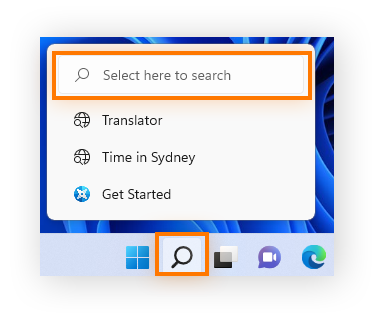
-
Cliquez sur Programmes par défaut > Définir vos programmes par défaut.
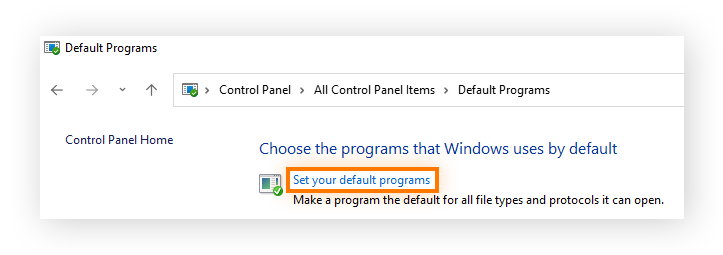
-
Faites défiler vers le bas et choisissez Google Chrome, puis cliquez sur Définir par défaut.
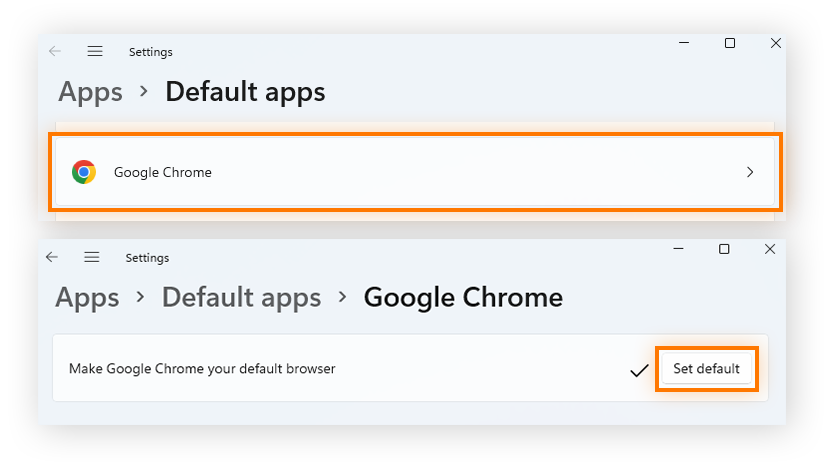
Une fois Chrome votre navigateur web par défaut, ajoutez des extensions de sécurité et de confidentialité sur Chrome pour renforcer votre protection en ligne.
Voici comment faire de Google Chrome le navigateur par défaut sur Windows 10
Voici comment faire de Chrome votre navigateur par défaut sous Windows 10 :
-
Ouvrez le Panneau de configuration dans le menu Démarrer de Windows.
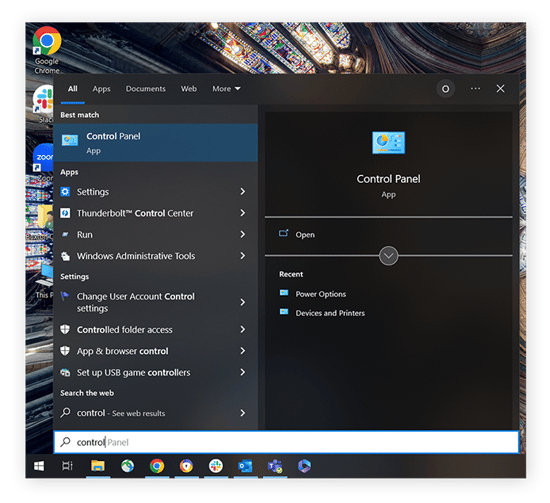
-
Cliquez sur Programmes > Programmes par défaut > Définir vos programmes par défaut.
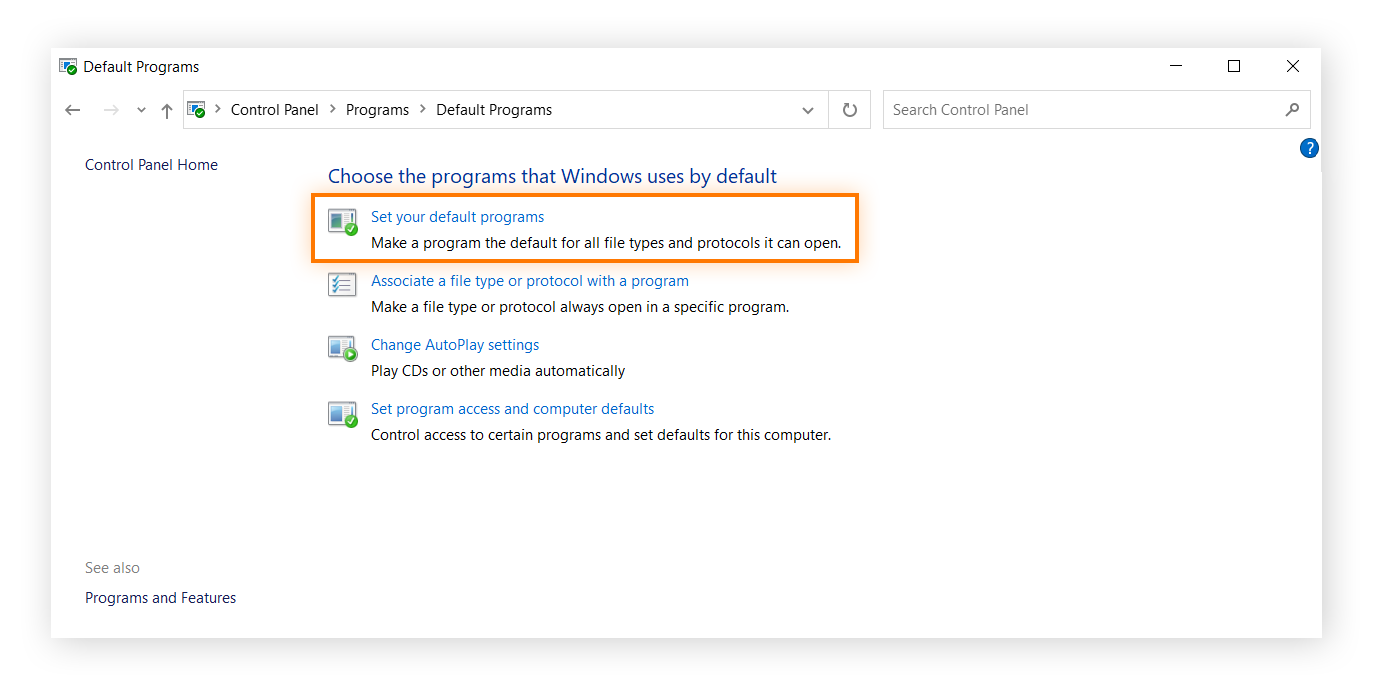
-
Dans la liste des applications par défaut, cliquez sur Navigateur Web et sélectionnez Google Chrome dans le menu contextuel.

Comment définir Chrome comme navigateur par défaut sur Mac
Voici comment faire de Google Chrome votre navigateur par défaut sur Mac, à la place de Safari :
-
Ouvrez Chrome > Paramètres.

-
Cliquez ensuite sur Navigateur par défaut, puis sur Sélectionner par défaut. Dans la fenêtre contextuelle, sélectionnez Chrome avant de valider.
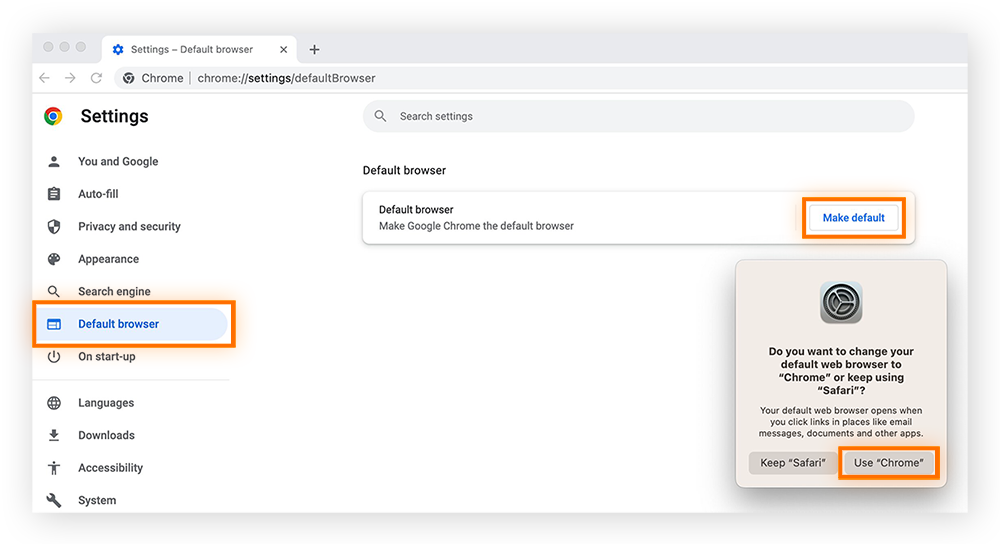
En mode administrateur, apprenez à optimiser tous vos paramètres de sécurité en suivant notre guide de sécurité Mac.
Comment définir Chrome comme navigateur par défaut sur iPhone ou iPad
Vous pouvez facilement faire de Chrome le navigateur par défaut sur iOS. Inutile de prendre des mesures radicales telles que le débridage.
Voici comment faire de Chrome votre navigateur par défaut sur iPhone ou iPad (sous iOS 14 ou autre version ultérieure) :
-
Ouvrez Paramètres et faites défiler vers le bas jusqu’à votre liste d’applications.
-
Appuyez sur Chrome > Application du navigateur par défaut > Chrome.
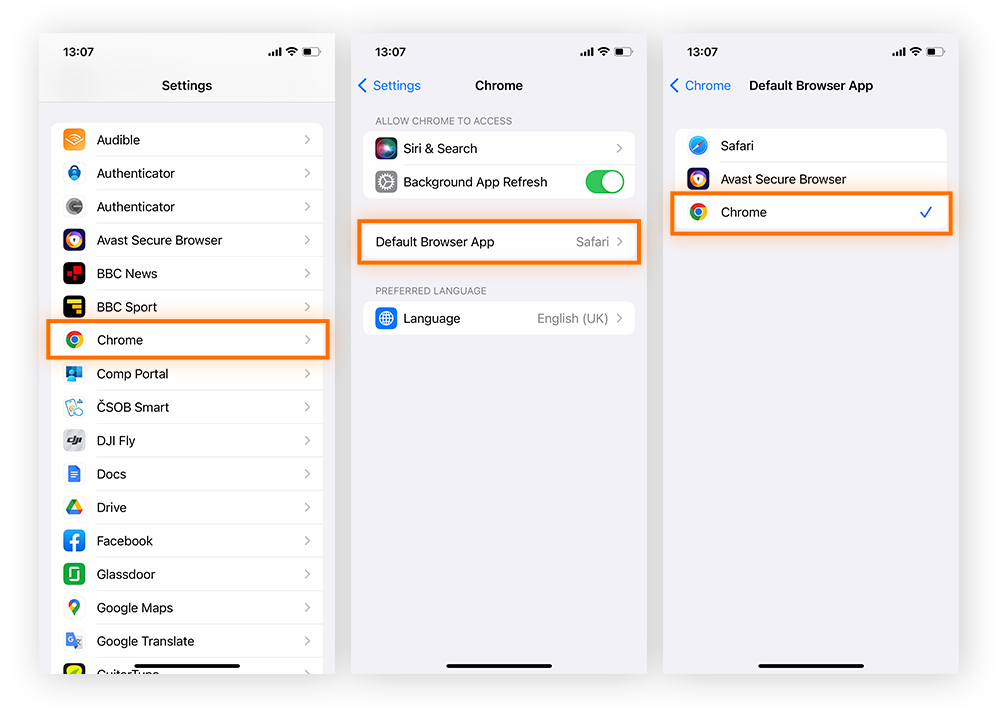
Si votre iPhone se bloque ou si des applications étranges s’affichent, il se peut que vous soyez infecté par un logiciel malveillant. Si tel est le cas, consultez notre guide qui vous explique comment supprimer un virus sur iPhone.
Comment faire de Chrome le navigateur par défaut sur Android
Voici comment faire de Chrome votre navigateur par défaut sous Android :
-
Ouvrez les Paramètres Android.
-
Appuyez sur Apps > Définir les applications par défaut > Applications de navigateur > Chrome.
 Captures d’écran d’un Samsung Galaxy S21 : les étapes peuvent varier sur certains Android.
Captures d’écran d’un Samsung Galaxy S21 : les étapes peuvent varier sur certains Android.
Même si Chrome est généralement sûr, il ne peut pas vous protéger contre tous les logiciels malveillants. Apprendre à supprimer un virus d’un Android pour vous protéger en cas d’infection. De plus, la mise à jour de votre navigateur Chrome vous permettra d’utiliser la version la plus sécurisée du navigateur.
Protégez votre appareil contre les menaces avec Avast
L’adoption de Google Chrome comme navigateur par défaut ne vous protégera pas de tous les dangers qui vous guettent en ligne. Mais Avast One peut contribuer à protéger votre appareil indépendamment du navigateur. Avast One contribue à empêcher les codes malveillants d’infecter votre ordinateur. Son bouclier web intégré contribue à éviter tout accès à des sites web dangereux. Installez Avast One dès aujourd’hui pour une protection en temps réel : c’est entièrement gratuit.

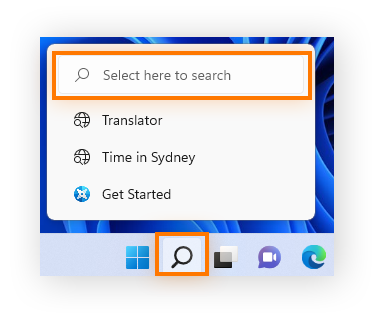
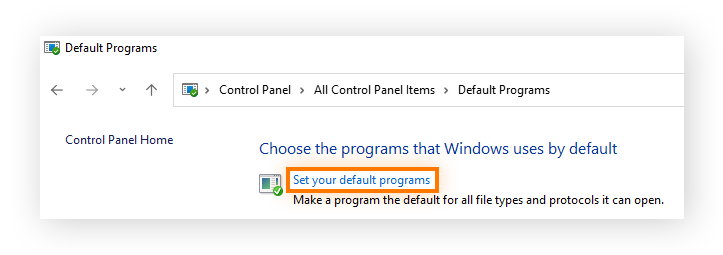
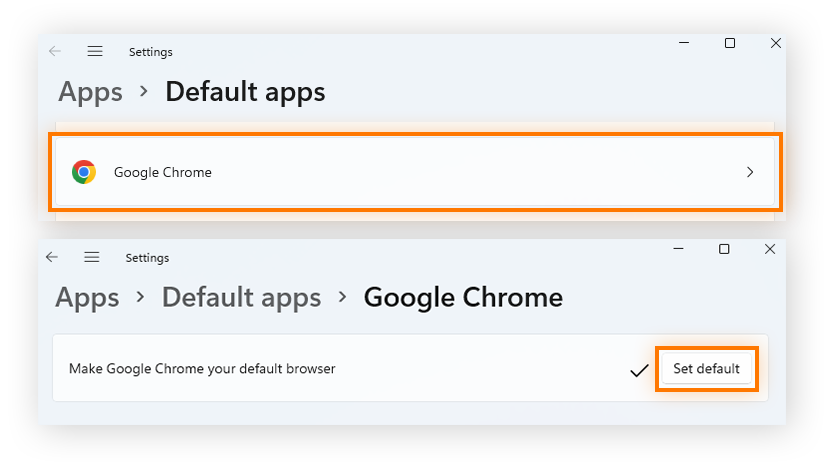
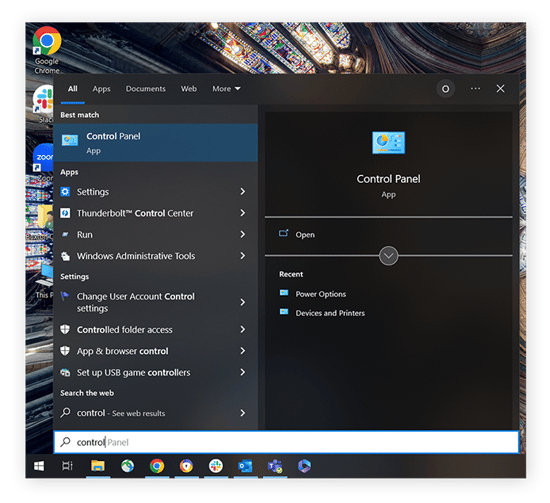
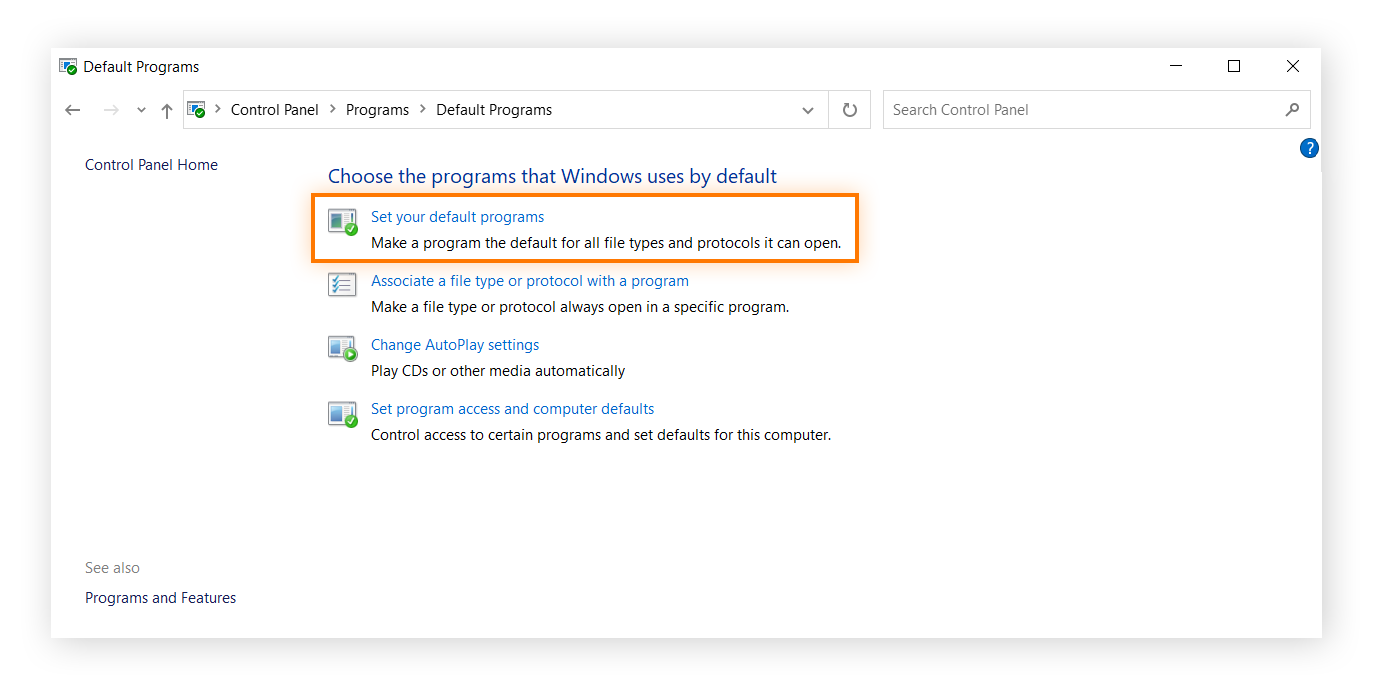


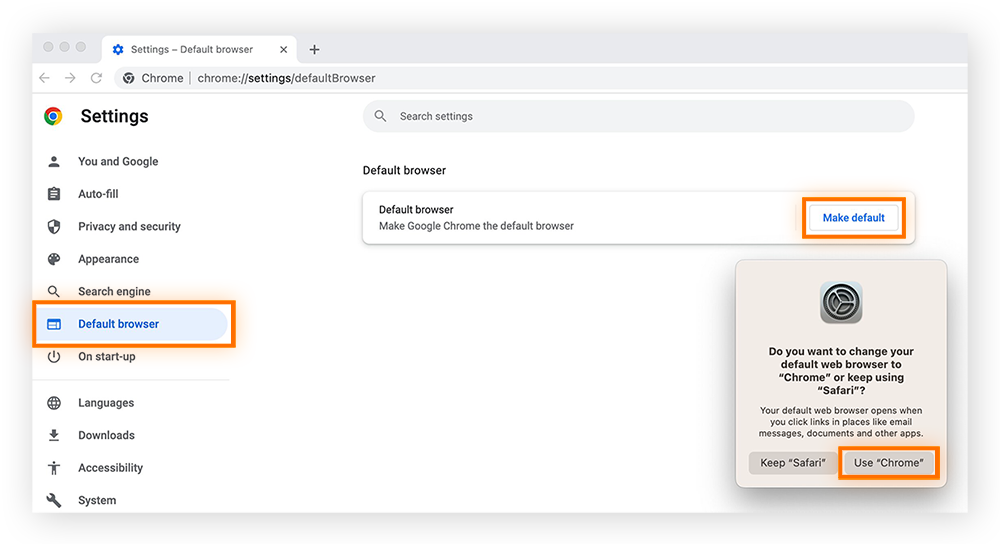
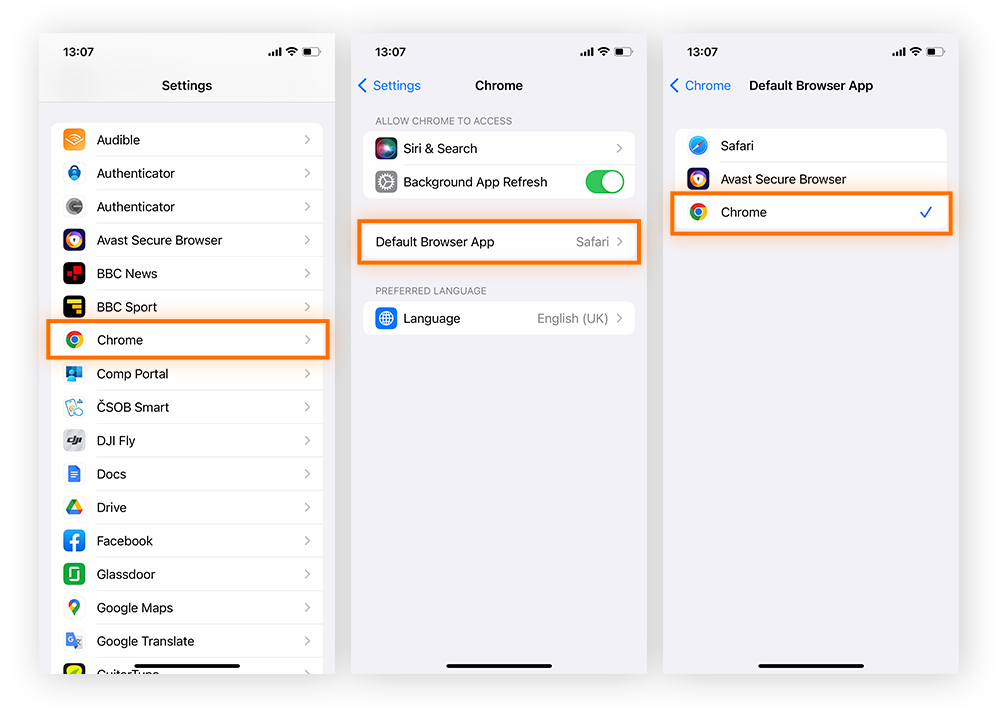
 Captures d’écran d’un Samsung Galaxy S21 : les étapes peuvent varier sur certains Android.
Captures d’écran d’un Samsung Galaxy S21 : les étapes peuvent varier sur certains Android.










